فهرست مطالب:
- مرحله 1: سخت افزار
- مرحله 2: نرم افزار
- مرحله 3: مورد ، قسمت 1 - طراحی و برش
- مرحله 4: مورد ، قسمت 2 - رنگ و مونتاژ
- مرحله 5: تکمیل

تصویری: جوی استیک صفحه کلید USB: 5 مرحله

2024 نویسنده: John Day | [email protected]. آخرین اصلاح شده: 2024-01-30 08:57




ساختن کنترل کننده USB و صفحه کلید سفارشی ساده است.
من هنگام رتبه بندی تصاویر در Adobe Lightroom از چند میانبر صفحه کلید استفاده می کنم و متوجه شدم که با استفاده از یک جوی استیک ساده کنترل کننده بازی می توانم حتی سریعتر عمل کنم. من آن را روی یک تخته نان با دو جزء که قبلاً در کارگاه خود داشتم به تمسخر گرفتم و متوجه شدم که بسیار خوب کار می کند ، اما برای زندگی روی میز من به یک "کابینت" زیبا نیاز داشت.
از آنجا که مبتنی بر آردوینو است ، سفارشی کردن عملکردهای جوی استیک و افزودن دکمه ها ، شماره گیری یا سایر کنترل ها آسان است.
این پروژه دارای سه بخش است:
- سخت افزار
- نرم افزار
- کیف مناسب برای نگهداری سخت افزار گفته شده
قطعات
- آردوینو - 5v 16MHz Itsy Bitsy از Adafruit. بسیاری از آردوینوهای دیگر خوب کار می کنند ، اما مطمئن شوید USB آنها می تواند با کتابخانه های صفحه کلید و ماوس کار کند.
- Joystick - سبک کنترل بازی 2 محور با سوئیچ (در اینجا یک بسته ده تایی وجود دارد: WGCD 10pcs Joystick Breakout Module Game Controller برای Arduino PS2).
- چوب یا اکریلیک برای قاب. شاید مقداری رنگ
- سیم و کابل USB.
مرحله 1: سخت افزار



آردوینو
من می خواستم از یک برد کوچک آردوینو استفاده کنم تا این ساختار تا حد ممکن فشرده بماند. من چند Pro Trinkets دارم اما برای شبیه سازی صفحه کلید و موس به خوبی کار نمی کنند زیرا USB به طور کامل بر روی Trinkets پیاده سازی نشده است. برای این پروژه از یک Itsy Bitsy 5V 16MHz از Adafruit استفاده کردم که می تواند از کتابخانه های استاندارد HID برای صفحه کلید و ماوس روی USB استفاده کند.
جوی استیک
این نوع جوی استیک است که در کنترلرهای بازی استفاده می شود. آنها دو محور هستند و یک سوئیچ دارند که موقع فشار دادن چوب به طور موقت روشن می شود. به راحتی در اینترنت پیدا می شوند. اگر می خواهید فقط یک عدد بخرید ، قیمت آنها بین 4 تا 10 دلار است ، اما می توانید آنها را به صورت عمده 10 بسته در آمازون با قیمت 11 دلار خریداری کنید.
توجه داشته باشید ، جوی استیک های مشابه Adafruit و Sparkfun دارای پین های متفاوتی نسبت به سایر مواردی هستند که ممکن است در اینترنت پیدا کنید. وقتی آن را وصل می کنید به آن توجه کنید.
در آردوینو ، این پروژه ها از A0 برای سوئیچ ، A1 برای محور X و A2 برای محور Y استفاده می کند. با این کار 19 پین ورودی دیگر برای شما خلاق می شود.
جوی استیک 5v از منبع تغذیه USB 5 ولت (برچسب گذاری شده در Itsy Bitsy) ناشی می شود. و دارای زمین است - آن را به زمین آردوینو وصل کنید.
مرحله 2: نرم افزار
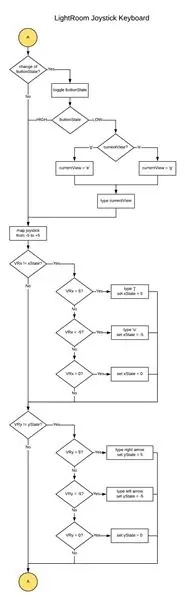
کد آردوینو بسیار ساده است. من آن را به طور خاص برای چند میانبر صفحه کلید Lightroom که برای رتبه بندی تصاویر استفاده می کنم برنامه ریزی کرده ام. فشار دادن کلید بین نمای Loupe ("e") و Grid ("g") تغییر حالت می دهد. حرکت جوی استیک به چپ و راست به تصویر قبلی (پیکان چپ) یا بعدی (پیکان راست) می رود. فشار دادن چوب به بالا یک ستاره به رتبه ("[") اضافه می کند و با فشار دادن آن به پایین پرچم ("u") حذف می شود. (به من اعتماد کنید ، این به نحوه امتیاز دهی به تصاویر من منطقی است.) می توانید کد را برای انجام هر کاری که می خواهید تغییر دهید.
حلقه اصلی ابتدا حالت سوئیچ را می خواند. اگر از HIGH به LOW تغییر کرده است ، برای تغییر بین نمای Loupe و Grid ، "e" یا "g" را تایپ می کند.
بعد ، برنامه مقادیر آنالوگ جوی استیک (0 تا 1024) را در محدوده ای متفاوت (-5 تا +5) ترسیم می کند. کد +/- مقادیر 5 را به عنوان اقداماتی برای ارسال کاراکتر تشخیص می دهد ، بنابراین شما باید جوی استیک را به انتهای محدوده آن منتقل کنید تا میانبر صفحه کلید ارسال شود. سپس جوی استیک باید از 0 عبور کند تا یک ضربه کلید دیگر ارسال شود. کد انجام این کار بسیار کوتاه است و به نظر من بسیار زیبا است. اثر خالص این است که شما باید در مورد حرکات خود عمدی عمل کنید و به طور تصادفی جریانی از همان ضربه زدن به کلید (که اولین نسخه کد من انجام داد!) ارسال نمی کند.
می توانید از کتابخانه ماوس و مقادیر آنالوگ جوی استیک برای کنترل مکان نما ، چرخ های چرخشی ، کنترل صدا یا هر عملکرد آنالوگ (ish) دیگر استفاده کنید.
مرحله 3: مورد ، قسمت 1 - طراحی و برش
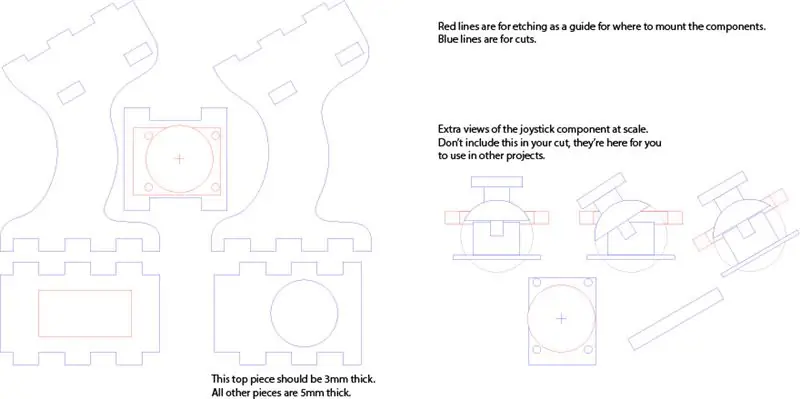


داشتن یک تخته نان روی میز من فقط جالب به نظر نمی رسید و ارگونومی نیز ایده آل نبود. زمان طراحی کیس
این می تواند یک پروژه ایده آل برای چاپ سه بعدی کیف باشد. من چاپگر سه بعدی ندارم اما لیزر برش دارم ، بنابراین همه چیز در حال حاضر برای من شبیه پروژه برش لیزری به نظر می رسد. طراحی این طرح در Adobe Illustrator یک شب طول کشید ، شامل بازی با مفاهیم مختلف مانند یک چوب ساده ، شکل ارگانیک تر با استفاده از لولا های برش لیزری و اشکال جعبه ای.
من با نگه داشتن تخته نان در ارتفاع و زوایای مختلف شروع کردم و تصمیم گرفتم که زاویه 30 درجه در ارتفاع حدود 80 تا 100 میلی متر از میز راحت باشد. طراحی نهایی کمی شبیه یک جوی استیک کوچک پرواز است و در دست گرفتن راحت است.
فایل اصلی Adobe Illustrator به همراه نسخه های DXF و PDF در زیر آمده است. (فایل DXF و PDF بر روی دستگاه برش لیزری آزمایش نشده است.) همچنین فایل شامل نمای بالایی و جانبی جوی استیک می باشد که می توانید در تنظیم پروژه خود از آن استفاده کنید.
در این طرح از دو ضخامت مواد استفاده شده است. همه چیز به جز روی تخته سه لا 0.187 اینچی از فروشگاه بزرگ جعبه محلی است. یک ورق 2 در 4 اینچ فقط حدود 8 دلار قیمت دارد. این طرح از ضخامت 5 میلی متر برای چوب.187 اینچی در طراحی استفاده می کند و مونتاژ می شود. کاملا قسمت بالای آن تخته سه لا 3 میلی متری است که اجازه می دهد فاصله بیشتری برای انگشت شست روی جوی استیک ایجاد شود. این پروژه در رنگ اکریلیک شفاف نیز مناسب خواهد بود.
یک زن و شوهر در مورد مزیت ساخت نمونه های اولیه یادداشت می کند: من ابتدا یک برش آزمایشی و مونتاژ با مقوا انجام دادم که به یافتن یک اشتباه طراحی کمک کرد. وقتی اولین بار نسخه چوبی را بریدم ، متوجه شدم که صفحه فوقانی در حفره بسیار شکننده است ، بنابراین زبانه ها را دوباره طراحی کردم تا استحکام بیشتری در آنجا ایجاد شود. من همچنین متوجه شدم که جوی استیک به طرف بدنه برخورد می کند ، بنابراین دو تغییر ایجاد کردم: پایه را به مرکز آن بهتر منتقل کردم و از چوب 3 میلی متری به جای 5 میلی متر در بالا استفاده کردم. فایل طراحی بارگذاری شده همه آن تغییرات را در خود دارد - فقط مطمئن شوید که قسمت بالای آن را از چوب نازک برش دهید.
مرحله 4: مورد ، قسمت 2 - رنگ و مونتاژ



با برش تمام قطعات ، من یک مونتاژ خشک نهایی انجام دادم و به طور موقت جوی استیک را نصب کردم. همه چیز خوب بود ، بنابراین همه قطعات را به جز بالا چسباندم. امکان نصب جوی استیک بعد از چسباندن قسمت بالا وجود ندارد تا بعداً بیاید.
گوشه سمت راست پایین بالا به پایین انگشت شست من وارد می شود بنابراین گوشه های پایین را با کمی سنباده گرد می کنم.
اگر ظاهر برش لیزری را دوست دارید ، یا اگر این را از اکریلیک ساخته اید ، کارتان تمام است! من می خواستم یک پایان زیباتر برای قطعه با دسکتاپ من باشد. من یک لایه پایه رنگ مشکی به آن دادم و سپس چند لایه از کهربا سوخته چکش ساخته شده Rust-oleum Forged Hammered Burnished. من از این محصول بر روی میز کار خود استفاده کردم ، بنابراین این قطعات را به هم می چسباند. من همچنین ظاهر فلزی این رنگ را دوست دارم. من قسمت داخلی مفصل انگشتان را در قسمت بالای آن پوشانده ام تا رنگ باعث خراب شدن آن نشود.
جوی استیک و آردوینو با سیمهای مشکی و لوله های کوچک جمع شده اند تا ظاهر آن تمیز به نظر برسد و سیمها به طولی بریده شده اند که هنگام نصب درست به نظر می رسند.
جوی استیک روی پایه اصلی در جای خود پیچ می خورد. پیچ هایی که من داشتم کمی بلند بودند ، بنابراین آنها را با پیچاندن چوب های بلااستفاده کوتاه کردم و نوک آنها را با یک ساندور رومیزی سنباده زنی کردم. آردوینو سوراخ نصب ندارد ، بنابراین داغ آن را در جای خود چسباند.
با نصب همه چیز ، من بدون چسباندن قسمت بالا را در جای خود قرار دادم. به اندازه کافی محکم است که خود را نگه دارد و از نظر ساختاری مهم نیست.
مرحله 5: تکمیل



پروژه به پایان رسیده روی میز من عالی به نظر می رسد.
اولین چیزی که از آن استفاده کردم ویرایش تصاویر این Instuctable بود.
انجام شده!
توصیه شده:
استفاده از 1602 صفحه کلید صفحه کلید LCD W/ Arduino [+پروژه های کاربردی]: 7 مرحله
![استفاده از 1602 صفحه کلید صفحه کلید LCD W/ Arduino [+پروژه های کاربردی]: 7 مرحله استفاده از 1602 صفحه کلید صفحه کلید LCD W/ Arduino [+پروژه های کاربردی]: 7 مرحله](https://i.howwhatproduce.com/images/002/image-5536-26-j.webp)
استفاده از 1602 LCD Keypad Shield W/ Arduino [+پروژه های کاربردی]: می توانید این و سایر آموزش های شگفت انگیز را در وب سایت رسمی ElectroPeak بخوانید. مرور کلی در این آموزش ، نحوه استفاده از سپر صفحه کلید Arduino LCD با 3 پروژه کاربردی را خواهید آموخت. آنچه خواهید آموخت: نحوه تنظیم سپر و شناسایی کلیدها
صفحه کلید جوی استیک: 4 مرحله

صفحه کلید جوی استیک: در این پروژه ، یک صفحه کلید با استفاده از جوی استیک برای انتخاب و ورودی و یک صفحه LCD برای نمایش ایجاد می کنیم
رابط صفحه کلید با 8051 و نمایش شماره های صفحه کلید در 7 بخش: 4 مرحله (همراه با تصاویر)

رابط صفحه کلید با 8051 و نمایش شماره های صفحه کلید در 7 بخش: در این آموزش من به شما می گویم که چگونه می توان صفحه کلید را با 8051 و نمایش شماره های صفحه کلید در نمایش 7 بخش نمایش داد
صفحه کلید سریع و کثیف Das (صفحه کلید خالی): 3 مرحله

صفحه کلید سریع و کثیف Das (صفحه کلید خالی): صفحه کلید Das نام محبوب ترین صفحه کلید بدون کتیبه روی کلیدها (صفحه کلید خالی) است. صفحه کلید Das با قیمت 89.95 دلار به فروش می رسد. این دستورالعمل می تواند شما را راهنمایی کند هر چند خودتان با هر صفحه کلید قدیمی که در اطراف آن قرار گرفته اید یک دستگاه تهیه کنید
تمیز کردن صفحه کلید آلومینیومی اپل یا هر صفحه کلید نرم دیگر: 5 مرحله

تمیز کردن صفحه کلید آلومینیومی Apple …. این دستورالعمل به شما کمک می کند تا آن را تمیز کنید. مراقب باشید ، زیرا اگر صفحه کلید شما هنگام انجام این کار خراب شود ، من مسئولیتی ندارم …. SUCKS F
